Maak Windows Media Player uw standaard in Windows 8
Windows 8 en de bijgewerkte versie, 8.1 beide worden geleverd met Xbox Music / Video-set als uw standaard mediaspelers. Standaard denkt u misschien niet dat Windows Media Player (WMP) in het nieuwe besturingssysteem bestaat, maar dat is het wel. Als je het nog niet hebt gezien, kun je het als volgt vinden en instellen. Als u WMP liever gebruikt als uw standaard desktopmuziekmanager en videospeler, is het instellen eenvoudig.

Stel Windows Media Player in als standaard in Windows 8 / 8.1
Vanaf het startscherm type: standaardprogramma's en selecteer het uit de resultaten.
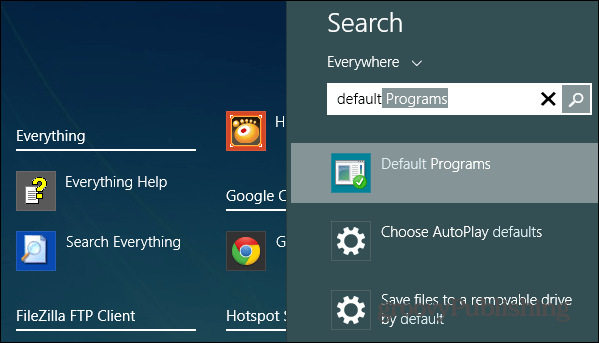
Het venster Standaardprogramma's wordt geopend op uw bureaublad. Klik in het menu op de link "Stel uw standaardprogramma's in".
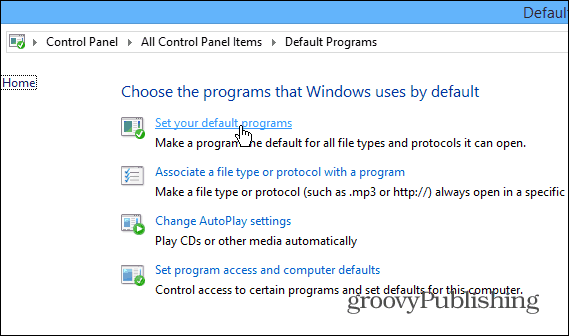
Blader op het volgende scherm door uw lijst metgeïnstalleerde programma's in het linkerdeelvenster en selecteer Windows Media Player. Klik vervolgens aan de rechterkant op "Dit programma als standaard instellen" of selecteer de tweede optie als u wilt specificeren welke mediabestandstypen standaard door WMP worden geopend.
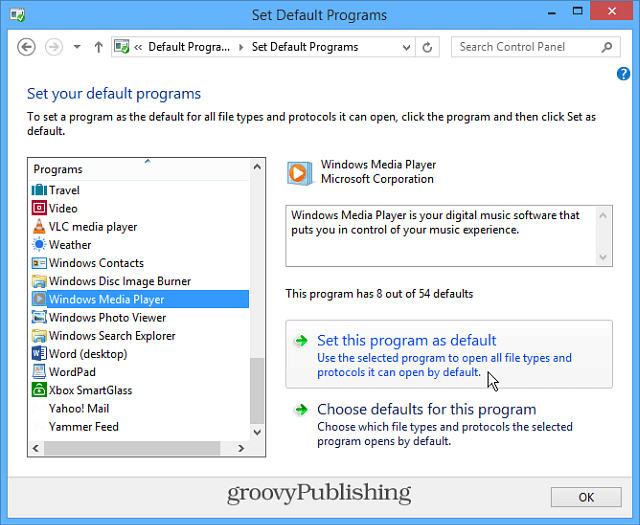
Wanneer u nu uw video's of muziekmappen opent, ziet u dat Windows Media Player standaard is ingesteld om ze af te spelen.
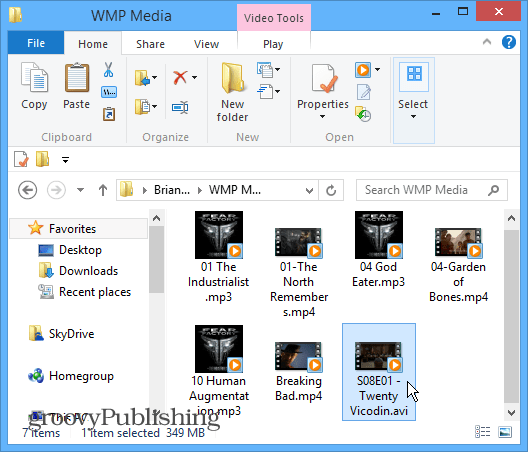
Dubbelklik vervolgens op het bestand dat u wilt afspelen en geniet van de show.
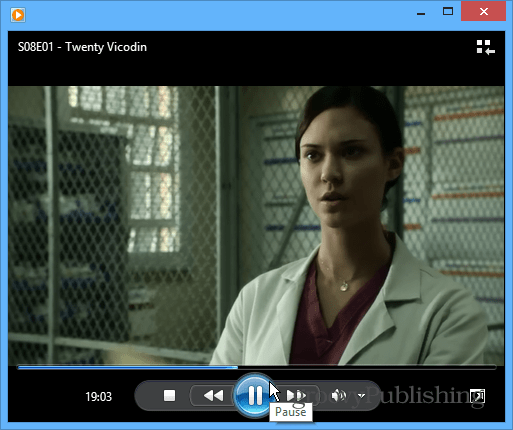
Als u slechts af en toe WMP wilt gebruiken om media af te spelen, klikt u met de rechtermuisknop op het bestand en selecteert u Openen met en vervolgens de mediaspeler die u wilt gebruiken in de lijst met geïnstalleerde programma's of apps.
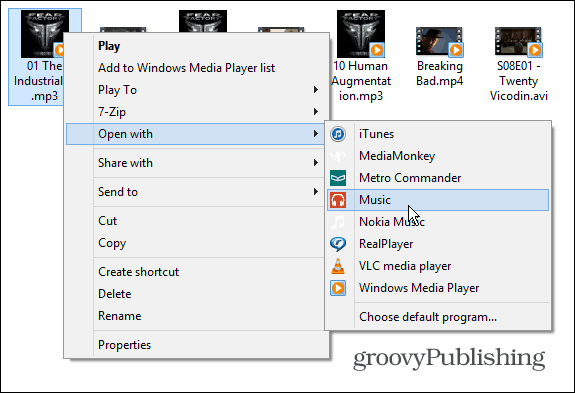
Terwijl Windows 8 een slechte rap heeft gekregen in depers en was niet populair bij consumenten, alles wat je gewend bent in Windows 7 is er nog steeds, inclusief je oude favorieten. Windows 8 is niets om bang voor te zijn, je hoeft alleen maar een paar instellingen aan te passen om het gebruiksvriendelijk te maken.
Als je andere desktopprogramma's wilt gebruiken in vergelijking met hun moderne app-equivalenten, bekijk dan ons artikel: Bestanden openen in desktopprogramma's.










laat een reactie achter